Piezīme.: Microsoft 365 programmās uzņēmumiem ir noņemts Office augšupielādes centrs un iestatījumi ir pārvietoti uz lietojumprogrammām (Excel pakalpojumam Microsoft 365, PowerPoint pakalpojumam Microsoft 365 un Word pakalpojumam Microsoft 365). Papildinformāciju skatiet sadaļā Bieži uzdotie jautājumi par failiem, kuriem nepieciešama uzmanība.
Microsoft Office augšupielādes centrs tagad piedāvā veidu, kā skatīt to failu stāvokli, kurus augšupielādējat serverī vienā atrašanās vietā. Kad augšupielādējat failu tīmekļa serverī, Microsoft vispirms šo failu saglabā lokāli Office dokumentu kešatmiņā pirms augšupielādes sākšanas. Tas nozīmē, ka varat saglabāt izmaiņas un nekavējoties turpināt darbu pat tad, ja esat bezsaistē vai ir slikts tīkla savienojums. Microsoft Office augšupielādes centrs sniedz iespēju sekot augšupielādes norisei un tam, vai ar lietojumprogrammu palīdzību ir jāpievērš uzmanība.
Tas ir noderīgi šādās situācijās:
-
Esat atvēris failu no servera, un serveris pāriet bezsaistes režīmā. Varat saglabāt failu, zinot, ka tas tiks augšupielādēts, kad serveris atgriezīsies tiešsaistes režīmā.
-
Strādājāt ar failiem lidostas tīklājā, un drīz būs jādodas uz iekāpšanu. Pārbaudot failu statusu augšupielāžu centrā, varēsit noteikt, kad failu augšupielāde ir pabeigta un varat atslēgties, lai dotos uz lidmašīnu.
-
Augšupielādes laikā rodas kļūda. Nekavējoties tiekat brīdināts, lai varētu novērst problēmu un ātri atsākt augšupielādi.
Augšupielādes centra atrašana un atvēršana
Sākot ar Office 2010, Office augšupielādes centrs tiek automātiski instalēts kā daļa no Microsoft Office, un varat tam piekļūt dažādos veidos atkarībā no situācijas un izmantotās Windows versijas.
Lai atvērtu augšupielāžu centru, izmantojot paziņojuma ikonu:
-
Paziņojumu apgabalā noklikšķiniet uz

-
Noklikšķiniet uz Atvērt augšupielādes centru.
Lai atvērtu augšupielādes centru pakalpojumā Windows 8 vai Windows 10:
-
Sākuma ekrānā meklējiet Augšupielādes centrs.
-
Noklikšķiniet uz Office augšupielādes centra ikonas.
Lai atvērtu augšupielādes centru, izmantojot Windows izvēlni Sākt:
-
Noklikšķiniet uz pogas Sākt, Visas programmas un pēc tam uz Microsoft Office vai Microsoft Office Starter.
-
Noklikšķiniet uz Microsoft Office rīki.
-
Noklikšķiniet uz Microsoft Office augšupielādes centrs.
Augšupielāžu centra paziņojumu apgabala ikona
Šī ikona parāda arī failu augšupielādes statusu, izmantojot šādas paziņojumu apgabala ikonas:
|
|
Norāda, ka neviens vienums negaida augšupielādi. |
|
|
Norāda, ka augšupielādes centrā ir faili, kas gaida augšupielādi, jo nav iespējams sazināties ar serveri. Šie faili tiks augšupielādēti automātiski, tiklīdz būs pieejams serveris. |
|
|
Norāda, ka augšupielādes centrā ir faili, kas gaida augšupielādi, jo augšupielādes ir pauzētas. Varat turpināt failu augšupielādi, atverot augšupielādes centru un izvēloties atsākt augšupielādes. |
|
|
Norāda, ka augšupielādes centrā ir faili, kurus neizdevās augšupielādēt. Augšupielādes kļūdas varat novērst, atverot augšupielādes centru un katram kļūdainajam failam atlasot atrisināšanas izvēlni. |
Ikona var informēt arī par failu augšupielādi, parādot paziņojumus

vai, novietojot peles rādītāju virs augšupielādes centra ikonas.
Augšupielādes centra izmantošana
Failu apskatīšana augšupielāžu centrā
Augšupielāžu centrā tiek rādītas gaidošās augšupielādes, nesen augšupielādētie faili un visi kešatmiņā saglabātie faili. Atverot augšupielāžu centru, noklusējuma ekrānā tiek parādīti visi faili, kurus paredzēts augšupielādēt serverī. Lai redzētu pēdējo 25 augšupielādēto failu vai visu pašlaik kešatmiņā esošo failu sarakstu, noklikšķiniet uz nolaižamās izvēlnes bultiņas un izvēlieties, kuru ekrānu vēlaties redzēt.
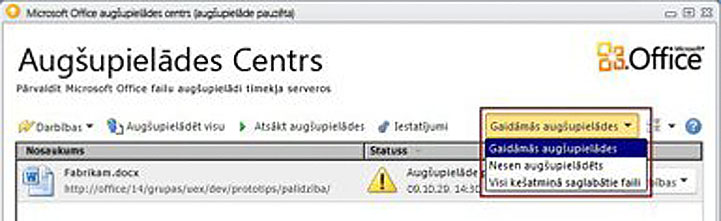
Darbs ar visiem augšupielādes centra failiem
-
Lai augšupielādētu failus, kas gaida augšupielādi augšupielādes centrā, noklikšķiniet uz Augšupielādēt visu.
-
Lai pauzētu visas augšupielādes, noklikšķiniet uz Pauzēt augšupielādes. Lai atsāktu visas augšupielādes, noklikšķiniet uz Atsākt augšupielādes.
-
Lai mainītu paziņojumus un Office dokumentu kešatmiņas pārvaldību, noklikšķiniet uz Iestatījumi. Papildinformāciju skatiet rakstā Office augšupielāžu centra iestatījumi.
Darbs ar atsevišķiem augšupielāžu centra failiem
Lai augšupielāžu centrā strādātu ar atsevišķu failu, noklikšķiniet uz Darbības vai Atrisināt blakus failam un izvēlieties vēlamo darbību no izvēlnes.
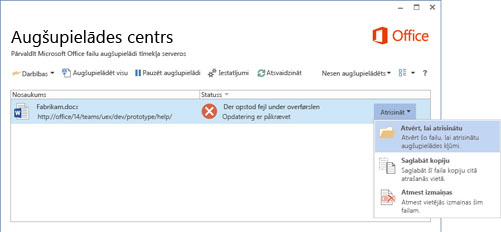
Failu, ar kuru vēlaties strādāt, varat atlasīt, izmantojot rīkjoslas izvēlni Darbības, kā arī izmantojot katra faila kontekstizvēlni. Pieejamās opcijas mainīsies atkarībā no faila statusa:
-
Izvēlieties Ja augšupielāde nav izdevusies, jo cits autors ir mainījis faila servera versiju, izraisot konfliktu, šī darbība atver logu, kurā varat skatīt versijas un izvēlēties, kuru versiju paturēt.
-
Atvērt Atver failu, lai varat to skatīt vai rediģēt tieši no augšupielādes centra.
-
Atvērt, lai atrisinātu Ja augšupielāde nav izdevusies, varat atvērt autorēšanas lietojumprogrammu, kas automātiski parāda papildinformāciju par problēmu un to atrisina. Šī darbība bieži ir noklusējuma darbība augšupielādes kļūmju novēršanai.
-
Atvērt vietni Atver vietni, kurā šis fails ir saglabāts.
-
Saglabāt kā Saglabā šī faila kopiju datorā.
-
Kopijas saglabāšana Šī darbība novērš augšupielādes kļūdu, veiktās izmaiņas saglabājot citā atrašanās vietā.
-
Pieteikties Ja augšupielāde nav izdevusies, jo neesat pierakstījies tīmekļa serverī, šī darbība ļauj pierakstīties, lai novērstu augšupielādes kļūmi.
-
Atmest Noņem failu no augšupielādes centra. Ja fails ir serverī, tas joprojām būs pieejams lejupielādei.
-
Augšupielādēt Šī darbība mēģina serverī augšupielādēt jūsu veiktās izmaiņas.
Dažādos augšupielādes centra failu statusus parāda šādas ikonas:
|
|
Norāda, ka fails bez izmaiņām gaida augšupielādi. |
|
|
Norāda, ka failam ir izmaiņas, kas gaida augšupielādi, jo nevar sazināties ar serveri. Tiklīdz serveris būs pieejams, Augšupielāžu centrs automātiski augšupielādēs šos failus. |
|
|
Norāda, ka failam ir izmaiņas, kas gaida augšupielādi, jo visas augšupielādes serverī ir pauzētas. Lai augšupielādētu šos failus, rīkjoslā noklikšķiniet uz Atsākt augšupielādes. |
|
|
Norāda, ka failam ir izmaiņas, kuras nav izdevies augšupielādēt. Šo failu problēmas var novērst, faila izvēlnē Atrisināt noklikšķinot uz Atvērt, lai atrisinātu. |
Office augšupielādes centra iestatījumi
Atainošanas opcijas
Pēc noklusējuma ir iespējoti visi pieejamie paziņojumi. Pielāgojiet, kuri paziņojumi un kešatmiņā saglabātie faili tiek rādīti, atzīmējot vai notīrot šādu opciju izvēles rūtiņas:
-
Rādīt paziņojumus par augšupielādes kļūmēm
-
Rādīt paziņojumus par gaidāmu augšupielādi
-
Rādīt paziņojumus par pauzētu augšupielādi
-
Rādīt ikonu paziņojumu apgabalā
Lai uzzinātu vairāk, skatiet rakstu Office dokumentu kešatmiņas iestatījumi.
Kešatmiņas iestatījumi
-
Var iestatīt maksimālo dienu skaitu, cik ilgi failus glabāt Office dokumentu kešatmiņā, pēc nepieciešamības pielāgojot iestatījumu Cik dienas failus paturēt kešatmiņā. Faili, kas vecāki par maksimālo dienu skaitu, no kešatmiņas tiek izņemti tikai tad, ja nav nekādu izmaiņu, kas gaida augšupielādi.
-
Lietotāji, kuri vēlas strādāt tieši ar serveri vai kurus uztrauc konfidencialitāte, var izvēlēties Dzēst failus no Office dokumentu kešatmiņa, kad tie tiek aizvērti, lai dokumentus, tos aizverot, automātiski izdzēstu no kešatmiņas.
Svarīgi!: Ja ir atzīmēts iestatījums Dzēst failus no Office dokumentu kešatmiņa, kad tie tiek aizvērti un fails tiek aizvērts, pirms ir pabeigta augšupielāde, tiek piedāvāts uzgaidīt, līdz augšupielāde tiek pabeigta, saglabāt failu citā atrašanās vietā vai aizvērt, nesaglabājot tajā veiktās izmaiņas. Dokumenti nevarēs palikt gaidīšanas režīmā, lai tos augšupielādētu vēlāk, kad serveris būs pieejams.
-
Jebkurā laikā Office dokumentu kešatmiņu var notīrīt, noklikšķinot uz Dzēst kešatmiņā saglabātos failus.
Piezīme.: Office dokumentu kešatmiņas tīrīšana, noklikšķinot uz Dzēst kešatmiņā saglabātos failus, vai Dzēst failus no Office dokumentu kešatmiņa, kad tie tiek aizvērti iespējošana izdzēsīs dokumenta saturu no kešatmiņas, taču atvērto failu saraksts tiks saglabāts kešatmiņā un datorā.

















